Guide MyEtherWallet - MetaMask : un portefeuille Ethereum gratuit et sécurisé
- cryptoencyclopedie
- 25 oct. 2017
- 4 min de lecture

MyEtherWallet est un service permettant d'obtenir et de gérer très simplement un portefeuille (une adresse) Ethereum. Vous aurez ainsi la possibilité de stocker vos Ethers (reçus ou minés) et de les envoyer. Posséder un portefeuille Ethereum vous donne également la possibilité de participer aux ICO de crypto-monnaies basées sur la blockchain Ethereum.
MetaMask est une extension du navigateur internet Chrome. Son but premier est d'activer les applications Ethereum (les "Dapps") directement depuis le navigateur. Couplé avec MyEtherWallet, MetaMask permet de mieux protéger son portefeuille Ethereum (les clés privées sont stockés sur MetaMask) et d'accéder plus rapidemment à son portefeuille. Enfin, pour encore plus de sécurité, MetaMask vous avertira si vous vous trouvez sur un site de phishing (le logiciel possède une base de données régulièrement mise à jour).
Sommaire :
Configurer MetaMask
Accéder à son portefeuille MyEtherWallet
Transférer de la crypto-monnaie sur son portefeuille
De quoi avez-vous besoin ?
Utiliser le navigateur internet Chrome
Temps estimé :
Configurer MetaMask : 5 minutes
Accéder à son portefeuille MyEtherWallet : 3 minutes
Transférer de la crypto-monnaie sur son portefeuille : 10 minutes
1. Installer MetaMask
Pour configurer MetaMask, il y a deux grandes étapes :
Installer l'extension MetaMask sur son navigateur Chrome
Choisir son mot de passe et sécuriser sa clé privée
MetaMask - Étape 1/2 - Installation : Afin de débuter l'installation de MetaMask, rendez-vous sur la page de l'extension dans le Chrome Store. Si vous cherchez manuellement l'extension, vérifiez-bien d'accéder à l'extension officielle et non pas à une copie. L'extension MetaMask officielle possède de nombreux utilisateurs (+100'000 utilisateurs) et de bonnes appréciations.

Cliquez ensuite sur "Ajouter à Chrome" afin de télécharger l'extension. L'installation nécessite une dizaine de secondes et fera apparaître une icône MetaMask en haut à droite de votre navigateur Chrome. Une page internet du site officiel MetaMask expliquant le principe de base du service va également s'ouvrir. Si vous parlez un peu Anglais, nous vous conseillons la vidéo d'introduction (3 minutes).
Afin de débuter avec MetaMask, cliquez sur le logo du service en haut à droite de votre navigateur. Deux pages de rappels sur les conditions d'utilisation du service (visibilité de l'utilisation de MetaMask, utilisation du réseau test par défaut...) s'affichent. Une fois que vous en avez pris connaissance, vous pouvez cliquer sur "Accept" ("accepter").

L'installation de MetaMask est désormais terminée. Nous pouvons commencer à le configurer.
MetaMask - Étape 2/2 - Configuration : Cette étape de configuration consiste à choisir un mot de passe et à stocker la clé privée (qu'est-ce qu'un clé privée ?) qui sera générée. C'est en configurant votre compte MetaMask que votre portefeuille Ethereum sera concrètement créé.
Cliquez sur l'icône MetaMask en haut à droite de votre navigateur Chrome. Choisissez un mot de passe et cliquez sur "Create" ("créer"). Retenez/notez bien ce mot de passe car il vous sera demandé à chaque ouverture de MetaMask.

S'affiche alors une série de 12 mots en Anglais. Ces 12 mots correspondent à votre clé privée et constituent le seul et unique moyen de récupérer votre compte MetaMask si vous désinstallez Chrome ou l'extension MetaMask. Gardez très précieusement ces 12 mots à l'abri (par écrit ou via un fichier numérique en cliquant sur "Save seed words as file" - "Sauvergarder les mots de bases en tant que fichier").
Quand vos mots sont sécurisés, cliquez sur "I've copied it somewhere safe" ("je les ai copié dans un endroit sûr").

Sur l'écran principal de MetaMask qui s'affiche alors, vérifiez bien d'évoluer sur le "Main Network" ("réseau principal"). Les autres réseaux permettent de faire des tests.
Vous pouvez constater l'adresse de votre compte (dans notre cas, l'adresse commence par "0xe0c66..." comme le montre l'image ci-dessous). Cette adresse est en réalité l'adresse du portefeuille Ethereum qui vient d'être créé.

Vous avez désormais complètement configuré votre compte MetaMask et votre portefeuille Ethereum est créé.
Il est temps d'y accéder à via MyEtherWallet afin de pouvoir le gérer simplement.
2. Accéder à son portefeuille MyEtherWallet
Avec l'extension MetaMask installée, il est très simple d'accéder à votre portefeuille Ethereum. Rendez-vous sur MyEtherWallet dans la rubrique "View Wallet Info" ("voir les informations du portefeuille"). Vérifiez bien, en cliquant sur l’icône MetaMask en haut à droite de votre navigateur Chrome, que vous êtes bien connecté à votre compte.

Cliquez sur "Connect to MetaMask" ("se connecter à MetaMask"). Si vous êtes bien connecté à MetaMask, vous devriez arriver à la page d'information de votre portefeuille.

Sur la page d'information qui s'affiche, vous trouverez l'adresse de votre portefeuille. Cette adresse, sous la forme d'une suite de 42 caractères (mais également d'un QR Code), sera utile pour recevoir de la crypto-monnaie. Notez que cette adresse est en réalité l'adresse qui avait été créée par MetaMask. Les fonds disponibles sont résumés dans "Account Balance" ("solde du compte") mais également dans un encart plus en bas à droite sur cette page. Si vous venez de créer votre portefeuille, les fonds sont à 0.

Maintenant que vous savez comment accéder à votre portefeuille Ethereum, il est temps d'y déposer quelques Ethers !
3. Transférer de la crypto-monnaie sur son portefeuille
Pour cette dernière étape, nous allons envoyer des Ethers sur notre portefeuille MyEtherWallet. Des Ethers peuvent être utiles par exemple pour participer à une ICO. Si vous n'avez pas encore d'Ethers et que vous souhaitez en acquérir, vous pouvez suivre notre guide Coinbase pour débutant. Pour ce guide nous prendrons l'exemple d'Ethers stockés sur la plateforme Coinbase.
Connectez-vous à votre compte Coinbase, allez dans l'onglet "Comptes" et cliquez sur "Envoyer" dans l'encart de votre portefeuille Ethereum ("ETH Wallet").

S'affichent alors les informations nécessaires à l'envoi. Renseignez le montant que vous souhaitez transférer ainsi que l'adresse de destination. L'adresse de destination correspond à l'adresse de votre portefeuille MyEtherWallet. Dans notre cas, l'adresse commence par "0xe0c66..." et nous envoyons 0.02055 Ether.
Pour valider la demande de transfert, cliquez sur "Continuer".

Un code de confirmation envoyé sur votre téléphone vous sera demandé. Une fois renseigné, cliquez sur "Confirmer".
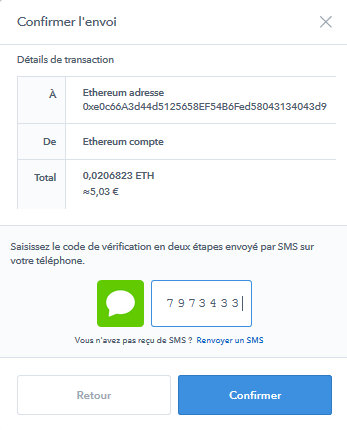

Le transfert est désormais acté et validé par Coinbase. Néanmoins, la réception des Ethers prendra quelque minutes car la transaction doit être traitée par la blockchain (le réseau). Si vous vous rendez immédiatement sur votre portefeuille MyEtherWallet, vous constaterez que vos fonds ("Account Balance") sont toujours à zéro.

Pas de panique, après quelques minutes (le temps nécessaire à la blockchain de traiter la transaction), votre portefeuille sera crédité. Dans notre cas, 0.021 Ethers.

Vous êtes désormais l'heureux propriétaire d'un portefeuille Ethereum avec quelques Ethers ! Merci d'avoir suivi ce guide et bon courage pour la suite de votre aventure Blockchain et crypto-monnaies !
Comments